個人用マクロブックを表示する
非表示で開かれている個人用マクロブックを表示したい場合は、「表示」タブ→「ウィンドウの再表示」をクリックし、表示された「ウィンドウの再表示」ダイアログボックスで「PERSONAL.XLSB」を選択して「OK」ボタンをクリックしてください。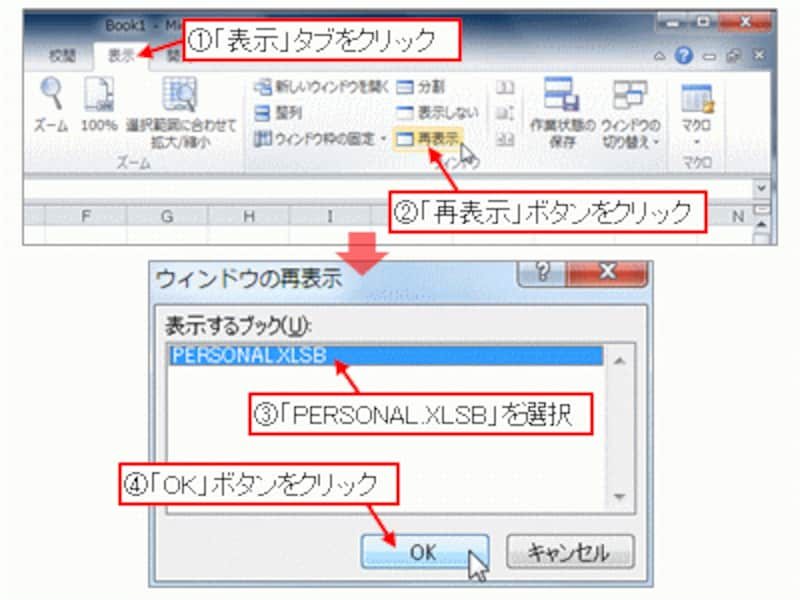
「表示」タブ→「ウィンドウの再表示」→「PERSONAL.XLSB」を選択→「OK」ボタンクリック
※Excel 2003の場合は、「ウィンドウ」メニュー→「再表示」をクリックして「ウィンドウの再表示」ダイアログボックスを表示してください。
個人用マクロブックの実体「PERSONAL.XLSB」が再表示されました。ご覧の通り、個人用マクロブックは、通常のワークシート1枚で構成されています。もちろん、通常のブックと同じように加工できるので、必要に応じて編集してください。

個人用マクロブックの実体
なお、個人用マクロブックは、Excel起動時に常に自動的に開かれるため、一度再表示させると、次回から常に「PERSONAL.XLSB」が起動時に表示されてしまいます。個人用マクロブックの編集などが終了したら、「表示」タブ→「ウィンドウを表示しない」をクリックして、非表示の状態に戻しておきましょう。

個人用マクロブックは非表示の状態に戻しておく
※Excel 2003の場合、「ウィンドウ」メニュー→「表示しない」をクリックしてください。
マクロ記録を使用しないで個人用マクロブックを作成する
なお、今回はマクロ記録を使用して個人用マクロブックを作成しましたが、通常のブックを保存するときに、保存場所を個人用マクロブックのフォルダ、ブックのファイル名を「PERSONAL」、ブックの種類を「Excelバイナリブック(*.xlsb)」に指定すれば、手動で個人用マクロブックを作成することも可能です。マクロ記録を使用せずに直接VBAコードを入力してプログラムを作成し、ブックを個人用マクロブックとして保存できるわけです。
手動で個人用マクロブックを作成
※Excel 2003の場合、保存先を「C:\Documents and Settings\ユーザー名\Application Data\Microsoft\Excel\XLSTART」とし、ファイルの種類の指定は不要です。
なお、ブックを非表示にする設定も必要です。個人用マクロブックとして保存したあと、「表示」タブ→「表示しない」ボタンをクリックして非表示に設定して保存してください。

ブックを非表示に設定する
※Excel 2003の場合は、「ウィンドウ」メニュー→「表示しない」をクリックしてください。
個人用マクロブックを削除する
個人用マクロブックが不要になったら、「PERSONAL.XLSB」を削除してください。ブックを削除するだけで、それ以外の設定等は不要です。
個人用マクロブックの削除







